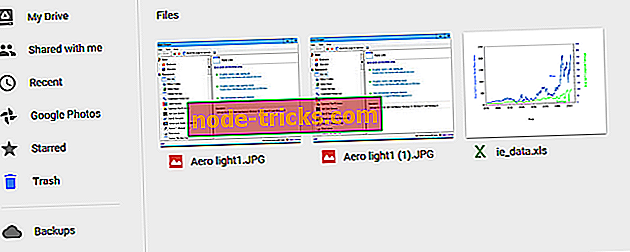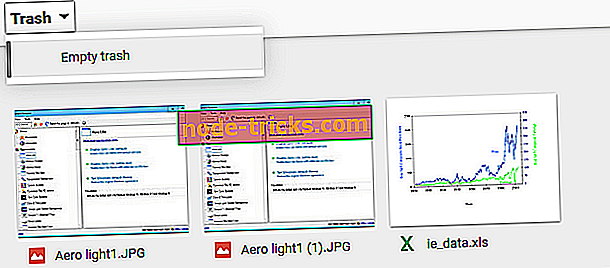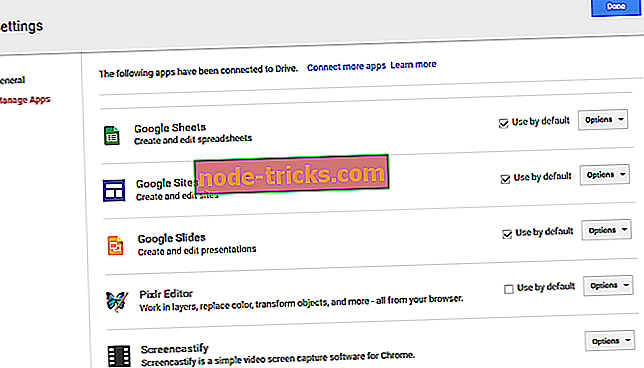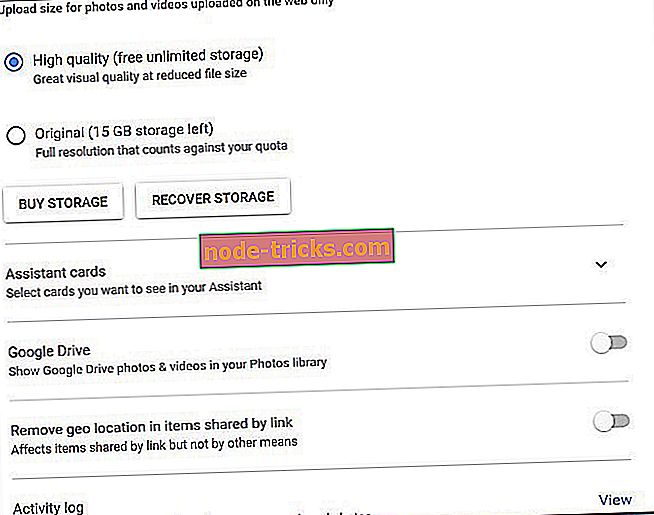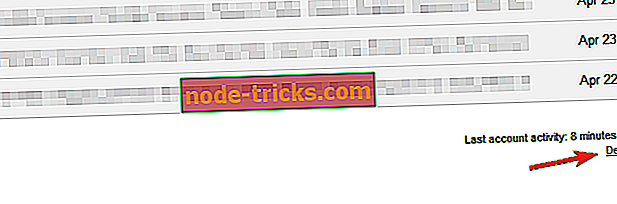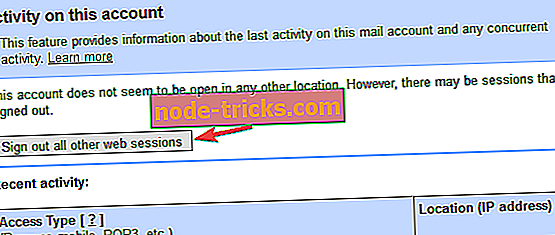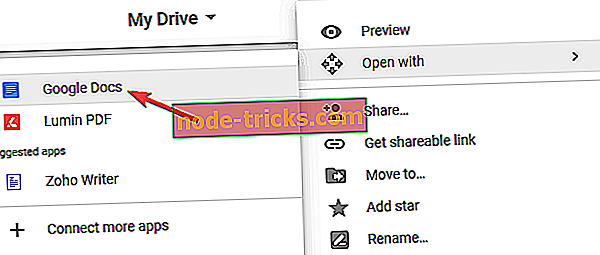Korjaa: Google Drive -kiintiön virhe
Google Drive -kiintiö, joka on suoraan alla olevassa kuvassa, antaa yleiskuvan siitä, kuinka paljon GD: n pilvipaikan olet käyttänyt. Joskus kiintiö voi kuitenkin korostaa, että käytät paljon enemmän tallennustilaa kuin odotettiin. Jos näin on, Google Driveen kiintiö ei yleensä ole virheellinen; vain, että se sisältää paljon muita tietoja muista lähteistä. Joten jos kiintiö korostaa, sinulla on paljon vähemmän tallennustilaa kuin odotettiin, näin korjataan.
Google Drive-kiintiökysymysten korjaaminen
Sisällysluettelo
- Tyhjennä Google Drive Trash
- Tarkista Google Drive -sovelluksen tiedot
- Etsi orpoja tiedostoja
- Tarkista Google Photos ja Gmail Storage
- Tarkista jaetut kansiot
- Poista suuret tiedostot ja tarkista
- Poista tiedostot roskakorista ja kirjaudu ulos kaikista Gmail-tileistä
- Poista valokuvat laitteista
- Muunna asiakirjat
Google Drive on suuri pilvipalvelupalvelu, mutta joskus siihen voi liittyä ongelmia. Useat käyttäjät ilmoittivat, että niiden tietokiintiö on väärin Google Driveen, ja puhuessaan kiintiöongelmista, tässä on muutamia samanlaisia ongelmia, joista käyttäjät ilmoittivat:
- Google Drive -tilan päivittäminen ei onnistu - Käyttäjien mukaan joskus heidän Google Drive -tilansa ei päivity. Tämä ei ole vakava ongelma, ja joskus päivitys saattaa kestää muutaman päivän. Jos tilan määrä ei muutu, yritä poistaa tiedostot roskakorista ja tarkista, että se auttaa.
- Google Drive on täynnä, mutta ei tiedostoja - Tämä on samanlainen ongelma, ja joskus asema voi näkyä täynnä, vaikka sinulla ei olisi liikaa tiedostoja. Voit korjata tämän ongelman poistamalla Google-kuvat sekä liitteet Gmailista. Trash-hakemiston puhdistaminen voi myös olla hyödyllistä.
- Google Drive näyttää täynnä, kun se ei ole - Tämä on toinen ongelma, joka voi ilmetä Google Driveen. Jos kohtaat sen, tarkista, onko sinulla jaettuja kansioita. Jos muut käyttäjät käyttävät jaettuja kansioita tallennukseen, se vaikuttaa tietokiintiöön.
- Google Drive -vientikiintiö ei ole tarkka - joskus Google-aseman kiintiö ei ehkä ole täysin tarkka. Jos näin tapahtuu, kokeile joitakin ratkaisumme ja tarkista, ratkaiseeko se ongelman.

Ratkaisu 1 - Tyhjennä Google Drive Trash
Ensinnäkin huomaa, että poistetut Google Drive -tiedostot siirtyvät Roskakori-kansioon, joka on samanlainen kuin Roskakori. Siten he eivät oikeastaan poista ja silti pilvipaikan tallennustilaa. Joten sinun pitäisi tyhjentää roskakorin kansio seuraavasti.
- Kirjaudu Google Driveen.
- Napsauta GD-sivun vasemmalla puolella olevaa Roskakorjausta alla.
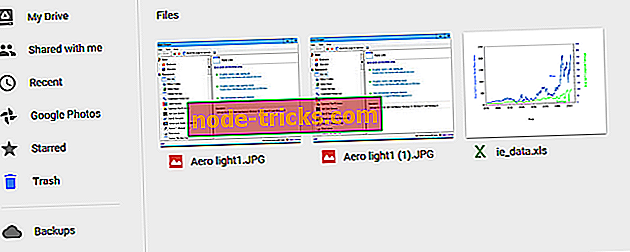
- Valitse sitten Roskakori juuri hakukentän alapuolella ja valitse Tyhjennä roskakori valikosta. Tämä voi säästää paljon gigatavua tallennustilaa.
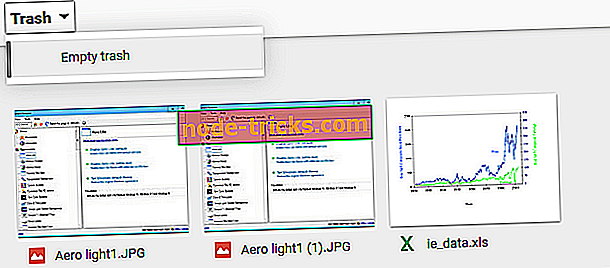
- Napsauta Google Drive -kiintiäsi tarkistaaksesi, kuinka paljon lisää tallennustilaa sinulla on. Nyt se sisältää vain tiedostoja, joita et ole poistanut.
Ratkaisu 2 - Tarkista Google Drive -sovelluksen tiedot
Huomaa, että Google Driveen liitetyt sovellukset käyttävät myös sen tallennustilaa. Siten sovellukset, kuten Whatsapp, saattavat hogging satoja megatavuja pilvivarastostasi. Näin voit poistaa Google Drive -sovelluksia.
- Napsauta Asetukset- painiketta Google Drive -sivun oikeassa yläkulmassa.
- Valitse valikosta Asetukset .
- Sitten voit valita Hallinnoi sovelluksia alla olevasta Asetukset-ikkunasta. Siinä luetellaan kaikki Google Drive -sovellukset.
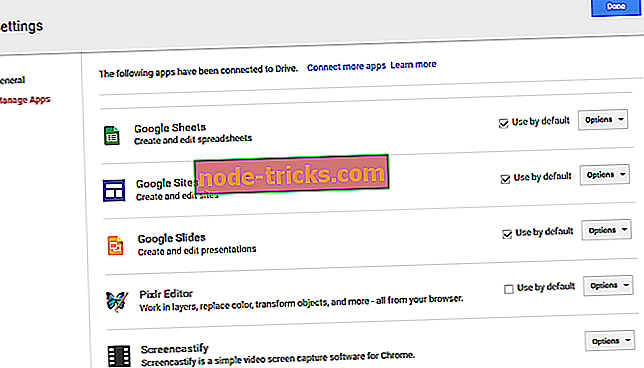
- Poista nyt Google Drive -sovellukset napsauttamalla niiden vieressä olevia Asetukset- painiketta ja valitsemalla Katkaise asemasta . Vahvista valinta painamalla Katkaise-painiketta .
Monet käyttäjät ilmoittivat, että WhatsApp voi ottaa myös tallennustilaa. Käyttäjien mukaan Google-asemassa oli WhatsApp-sovellusten varmuuskopio, mutta sen poistamisen jälkeen he pystyivät korjaamaan ongelman Google Drive-kiintiöön, joten muista kokeilla sitä.
Ratkaisu 3 - Etsi orpoja tiedostoja
Sinulla voi olla paljon GD-tiedostoja ilman vanhempia kansioita. Nämä ovat orpoja tiedostoja, jotka voivat lisätä Google Drive -muistikiintiön. Näin voit etsiä ja poistaa orpoja tiedostoja Google Drivessa.
- Syöttö on: järjestämätön omistaja: minut Google Drive -hakukenttään ja paina Enter .
- Google etsii ja näyttää mahdollisia orpoja tiedostoja. Poista ne napsauttamalla tiedostoa hiiren kakkospainikkeella ja valitsemalla pikavalikosta Poista .
- Valitse useita poistettavia tiedostoja pitämällä Ctrl-näppäintä painettuna.
- Voit myös poistaa orpotiedostot roskakoriin vasemmalle Google Drive -valikosta. Tyhjennä roskakori tyhjentämällä se kokonaan.
Ratkaisu 4 - Tarkista Google Photos ja Gmail Storage
Huomaa, että Google Drive -kiintiö sisältää myös Google Photos- ja Gmail-tiedostot. Joten ylimääräiset valokuvat ja sähköpostiviestit voivat myös täyttää GD-kiintiön. Kiintiötaulukon alla olevan Näytä tiedot -kohdan napsauttaminen korostaa, että suoraan alla olevassa kuvassa näkyvä kuva.

- Kirjaudu Google-valokuviin ja napsauta päävalikkopainiketta vasemmassa yläkulmassa.
- Valitse sitten valikosta Asetukset avataksesi alla olevat vaihtoehdot.
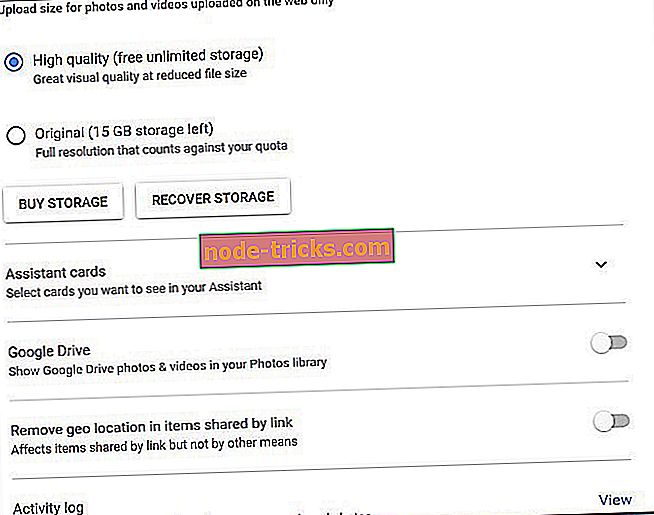
- Tämä sivu sisältää alkuperäiset ja korkealaatuiset asetukset. Jos siellä on valittu Alkuperäinen, kuvat vähentävät Google Driveen tallennustilaa; valitse tarvittaessa Korkea laatu kyseisellä sivulla.
- Avaa Gmail-tili, jos sinulla on sellainen, ja poista vanhentuneita sähköposteja sieltä.
- Myös roskakorissa olevat sähköpostit on poistettava. Napsauta Gmail-sivun vasemmalla puolella olevaa Lisää > Roskakoriin .
- Napsauta Tyhjennä roskakori nyt, jos haluat poistaa sähköpostit, jotka myös lisäävät Google Driven tallennuskiintiötä.
Ratkaisu 5 - Tarkista jaetut kansiot
Käyttäjien mukaan joskus jaetut kansiot voivat vaikuttaa tietokiintiösi, vaikka et käytä niitä. Jos olet jakanut kansion muiden käyttäjien kanssa, niiden tietojen käyttö heijastaa kaistanleveyttäsi. Voit korjata ongelman seuraamalla jaettuja kansioita.
Jos sinulla on jaettuja kansioita, ota yhteyttä henkilöön, jolle jaat kansion, ja pyydä heitä varmuuskopioimaan tiedostot. Kun tiedostot on ladattu, voit poistaa kansion ja sen sisällön. Kun jaetut hakemistot on poistettu, tietokiintiön ongelma on ratkaistava.
Ratkaisu 6 - Poista suuret tiedostot ja odota
Helpoin tapa korjata Google Drive -kiintiön ongelma on poistaa suuret tiedostot Google-asemasta. On kuitenkin syytä mainita, että tietokiintiön päivittäminen saattaa kestää jonkin aikaa.
Yleensä tämä prosessi kestää pari päivää, mutta jotkut käyttäjät ilmoittivat, että tarjouksen päivittäminen saattaa kestää viikkoja, joten sinun täytyy olla kärsivällinen.
Ratkaisu 7 - Poista tiedostot roskakorista ja kirjaudu ulos kaikista Gmail-tileistä
Käyttäjien mukaan kiintiöön ja Google Driveen liittyvän ongelman korjaamiseksi sinun on ensin poistettava kaikki tiedostot roskakorista. Olemme jo osoittaneet, miten teemme sen jollakin aikaisemmista ratkaisuistamme, joten muista tarkistaa se yksityiskohtaisista ohjeista.
Tämän jälkeen sinun täytyy kirjautua ulos Gmailista kaikissa laitteissa ja sovelluksissa. Tämä voi olla melko ikävä tehdä manuaalisesti, koska sinulla saattaa olla useita laitteita, joissa on useita Gmailia käyttäviä sovelluksia. Voit kuitenkin kirjautua ulos Gmailista kaikissa laitteissa yhdellä napsautuksella. Voit tehdä tämän seuraavasti:
- Avaa Gmail selaimessasi.
- Kun olet kirjautunut sisään, selaa kokonaan alas.
- Oikeassa alakulmassa sinun pitäisi nähdä Viimeinen tili -toimintoviesti . Valitse Tiedot .
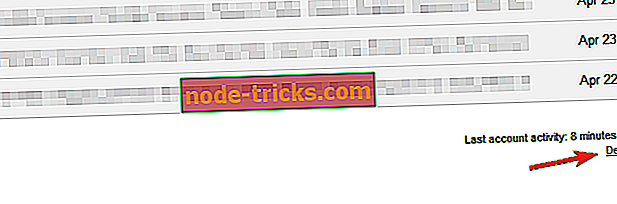
- Nyt näet kaikki viimeisimmät Web-istunnot. Napsauta Kirjaudu ulos kaikista muista Web-istunnoista -painiketta.
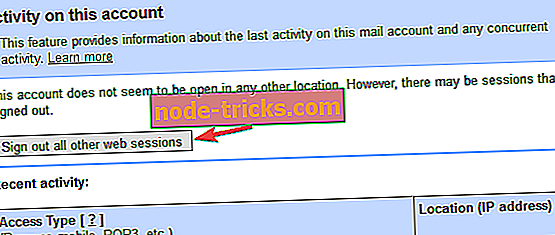
Kun olet tehnyt sen, sinun pitäisi kirjautua onnistuneesti ulos kaikista tileistä. Kirjaudu nyt Google Driveen uudelleen ja tarkista, onko ongelma edelleen olemassa.
Ratkaisu 8 - Poista kuvat laitteista
Kuten luultavasti tiedätte, Google Photos jakaa tallennustilan Google Driveen, ja jos sinulla on paljon kuvia Google Photos -sovelluksessa, se heijastaa Google Drive -määrääsi. Korjataksesi tämän ongelman, käyttäjät ehdottavat poistavansa Google-kuviesi kuvat ja tarkistavan, ratkaisevatko ne ongelman.
Useat käyttäjät ilmoittivat, että kuvien poistaminen Google-valokuvista ei ratkaise pysyvästi tietokiintiöongelmiasi. Korjataksesi ongelman, sinun täytyy käyttää Google-valokuvia kaikissa laitteissa ja poistaa kuvat sieltä.
Vaikka poistat kuvia Google-valokuvien web-versiosta, muut laitteet saattavat synkronoida puuttuvat kuvat uudelleen, jolloin ongelma ilmenee uudelleen. Siksi on tärkeää, että poistat kaikki Google-kuvien kuvat kaikista laitteista, jotta ongelma voidaan korjata pysyvästi.
Useat käyttäjät ilmoittivat, että tämä toimi heille, joten kokeile sitä.
Ratkaisu 9 - Muunna asiakirjat
Kuten luultavasti tiedät, Google Drive -palvelun avulla voit luoda asiakirjoja ja laskentataulukoita käyttämällä omia web-sovelluksia. Toisin kuin Word-, Excel- tai PDF-dokumenteissa, nämä asiakirjat eivät vie mitään tilaa. On myös syytä mainita, että voit muuntaa asiakirjat tähän muotoon ja säästää tilaa.
Jos sinulla on kymmeniä Google Drive -asiakirjoja, voit muuntaa ne Google-yhteensopivaan muotoon, jotta voit vapauttaa tilaa. Voit tehdä tämän yksinkertaisesti noudattamalla näitä yksinkertaisia ohjeita:
- Avaa Google-asema verkkoselaimessa.
- Etsi dokumentti, jonka haluat muuntaa, napsauta sitä hiiren kakkospainikkeella ja valitse Avaa . Valitse haluamasi sovellus luettelosta.
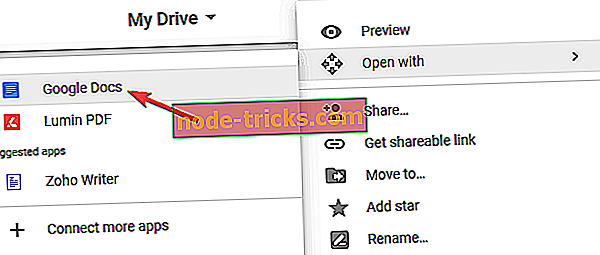
Google Drive luo nyt kopion asiakirjastasi. Kun uusi asiakirja on luotu, voit poistaa alkuperäisen asiakirjan. Varmista ennen alkuperäisen poistamista, että uusi asiakirja toimii oikein.
Tämä voi olla ikävä ratkaisu, varsinkin jos sinulla on kymmeniä online-asiakirjoja, mutta se voi auttaa sinua vapauttamaan tilaa.
Nyt Google Drive -kiintiöllä on varmasti enemmän vapaata tallennustilaa kuin aiemmin. Sitten varastointikiintiö todennäköisesti luo paljon parempaa. Huomaa myös, että Google Driveen tekemät muutokset saattavat tarvita muutaman päivän, jotta Google-palvelimet voivat synkronoida.